
前回、古いWindowsパソコンを新しいOSで蘇らせるため、超軽量Linuxディストリビューションと言われているXubuntu、Zorin OS、AlterLinuxをインストールして比較してみたが、100%満足した結果は得られなかった。
そこで、32bit・メモリ1GB以下でロングサポートがある、超軽量Linuxディストリビューションを求めて、さらに検証してみた。
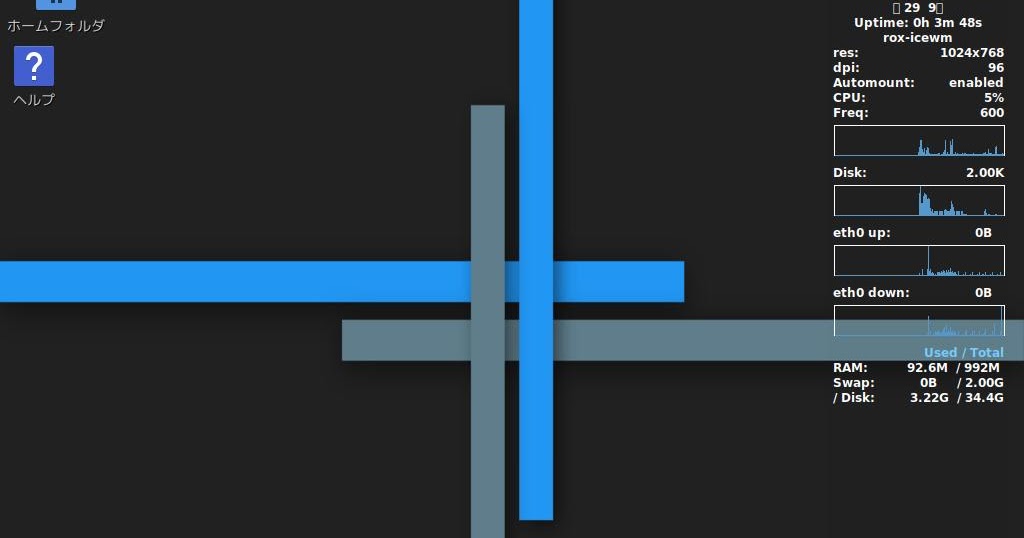 Linux
Linux
前回、古いWindowsパソコンを新しいOSで蘇らせるため、超軽量Linuxディストリビューションと言われているXubuntu、Zorin OS、AlterLinuxをインストールして比較してみたが、100%満足した結果は得られなかった。
そこで、32bit・メモリ1GB以下でロングサポートがある、超軽量Linuxディストリビューションを求めて、さらに検証してみた。
コメント